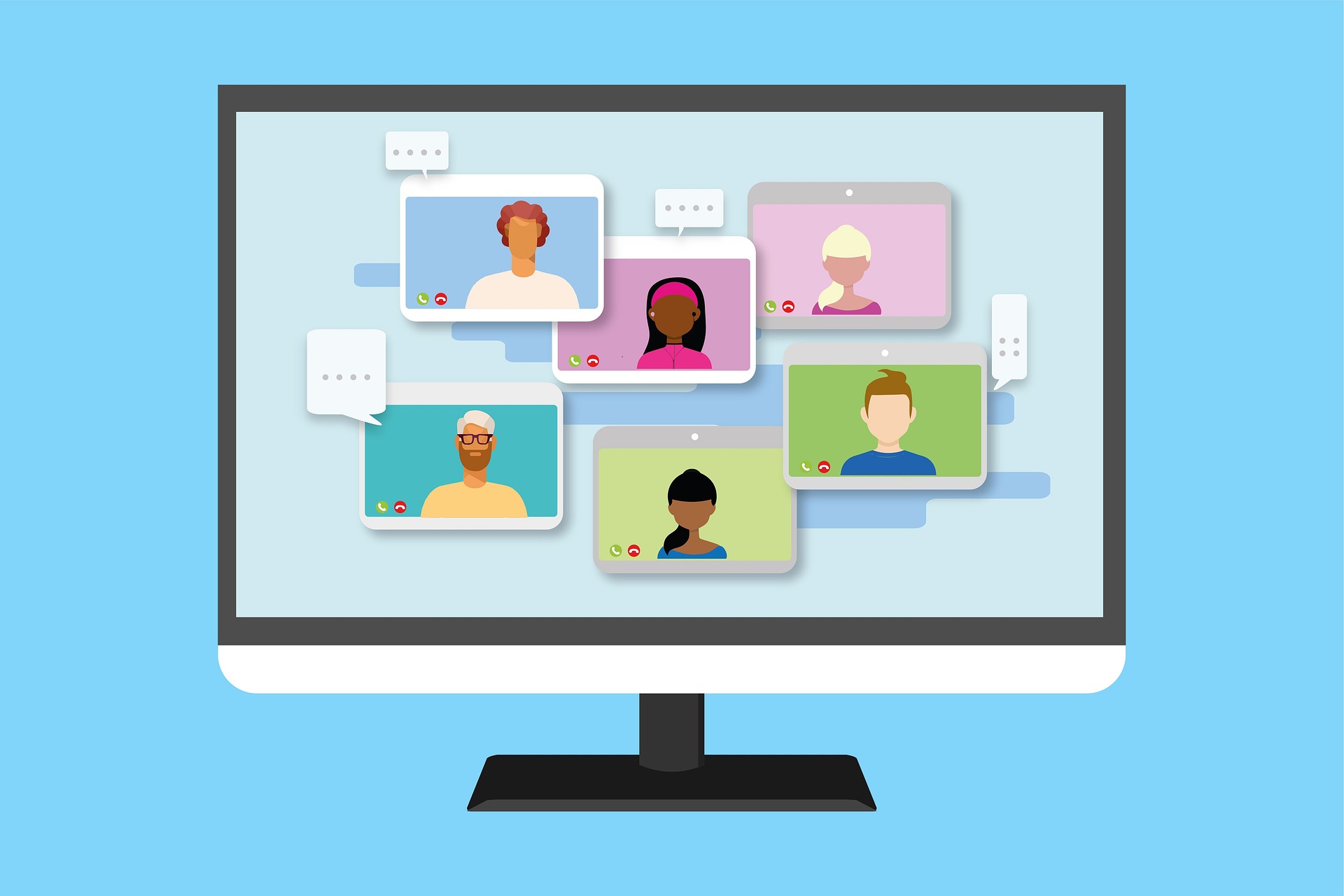Il n’y a rien de plus ignoble que les petites webcams intégrées aux ordinateurs portables, qui nous regardent en retour pour nous donner des vidéos granuleuses. Ces webcams de mauvaise qualité et pathétiques nous font paraître plus laids, même dans nos meilleures heures. Ces webcams de mauvaise qualité et pathétiques vous font paraître plus laid même dans vos meilleures heures.
Nous sommes généralement obligés d’utiliser les services de ces caméras de mauvaise qualité lors de nos réunions prolongées ou de nos cours en ligne sur Zoom ou Slack.
Même si vous passez des heures à vous habiller ou à vous maquiller, vous aurez toujours l’air bizarre sous ces caméras. Nous avons une solution qui vous permet d’utiliser la caméra de haute qualité de votre iPhone comme webcam pour votre prochaine réunion virtuelle au lieu de ces odieuses webcams d’ordinateurs portables.
Sommaire
Procédure pour utiliser l’iPhone comme webcam pour les réunions Zoom
Comme indiqué ci-dessus, si vous n’appréciez pas la qualité de la webcam d’un ordinateur portable, même le plus cher, vous pouvez soit acheter un appareil photo onéreux, soit utiliser votre iPhone comme webcam.
Si vous avez le dernier iPhone ou un téléphone Android dans votre poche, il est temps de les utiliser pour des réunions ou des conférences virtuelles sur Zoom, Slack ou Microsoft Teams.
L’utilisation de votre iPhone comme webcam pour une réunion Zoom n’est pas si simple, mais elle n’est pas non plus très compliquée.
Cette solution fonctionnera que vous ayez un iPhone ou un téléphone Android ou un appareil Mac ou Windows. Vous pouvez connecter votre iPhone à un ordinateur Mac ou Windows en suivant les étapes suivantes.
Etape #1 : L’application Camo pour connecter l’iPhone à votre ordinateur
Camo est un service parfait qui peut connecter n’importe lequel de vos appareils : Android, iPhone, Windows ou Mac. Un autre avantage est qu’il est compatible avec 40 services de vidéoconférence comme Zoom, Slack, Microsoft Teams, et bien d’autres.
Suivez les étapes suivantes pour configurer Camo :
Téléchargez et installez l’application Camo sur votre ordinateur portable Mac ou Windows et sur votre iPhone.
Après le téléchargement, lancez l’application sur votre ordinateur et votre iPhone.
Cliquez sur l’option « Connecter un appareil » sur votre PC pour obtenir un code QR à scanner.
Sur votre iPhone, appuyez sur l’icône « Wi-Fi » dans le coin supérieur droit de votre écran.
Scannez le code QR sur l’écran de votre ordinateur à partir de votre iPhone.
L’appareil photo de votre iPhone est maintenant connecté à votre ordinateur. Vous pouvez voir le flux de votre caméra sur le bureau Camo sur l’écran de votre ordinateur.
Pour améliorer la qualité de votre vidéo sur Camo, vous pouvez ajuster l’éclairage, la balance des blancs, la luminosité, la netteté, le contraste, etc. Il vous suffit de mettre à jour Camo en achetant des abonnements mensuels, annuels ou à vie pour obtenir des fonctionnalités supplémentaires.
Étape 2 : Lancer Zoom pour utiliser Camo comme caméra vidéo pour les réunions
Maintenant, vous pouvez aller sur Zoom et utiliser Camo comme caméra vidéo pour votre prochaine réunion, en d’autres termes, une caméra iPhone.

Suivez les étapes suivantes :
Lancez l’application de bureau Zoom.
Cliquez sur l’icône des paramètres dans le coin supérieur droit.
Sélectionnez « Vidéo » dans le panneau de gauche.
Sélectionnez Camo dans l’option « Caméra ».
Boum ! Zoom commencera instantanément à diffuser le flux de la caméra iPhone de Camo.
Désormais, vous pouvez initier ou participer à n’importe quelle réunion Zoom en utilisant la caméra de haute qualité de votre iPhone comme webcam, Camo faisant toute la magie.
Conseils pour utiliser l’iPhone comme caméra zoom
Voici quelques conseils pour utiliser l’iPhone comme caméra pour les réunions Zoom :
Procurez-vous un trépied ou tout autre objet similaire pour stabiliser votre téléphone afin d’obtenir les angles les plus flatteurs de votre visage.
Ne tenez jamais l’appareil photo à la main, car cela n’a pas l’air professionnel. Fixez-le quelque part.
Assurez-vous que l’éclairage est parfait. Vous pouvez également utiliser des lumières artificielles, comme des lampes annulaires ou la lumière naturelle du soleil, pour obtenir une meilleure qualité.
Comment utiliser la caméra externe sur Mac pour le zoom
Autre solution
Vous pouvez également essayer l’application gratuite DroidCam pour connecter votre iPhone ou votre téléphone Android à une webcam pour votre Mac ou votre PC Windows.
La solution la plus simple : utiliser l’application mobile Zoom
Presque toutes les plateformes de vidéoconférence ont des applications dédiées sur Google Play ou App Store. Vous pouvez les télécharger sur votre téléphone et l’utiliser pour participer à des réunions.
Vous pouvez utiliser la caméra selfie de votre téléphone et la caméra arrière (pour de meilleures résolutions) pour participer à n’importe quelle réunion.
Veillez à fixer votre appareil photo sur un support pour lui donner un aspect plus professionnel, au lieu de le tenir dans vos mains pendant toute une heure de réunion.
En conclusion
Dans cet article, nous avons abordé tous les trucs et astuces qui peuvent vous aider à convertir vos précieux petits iPhones dans vos poches en une webcam à utiliser à la place des odieuses caméras de mauvaise qualité sur vos ordinateurs.
La solution est simple : utiliser des services comme Camo pour faire toute la magie sans fil.
Essayez notre astuce et n’oubliez pas de nous dire comment elle a amélioré votre qualité vidéo lors de votre prochaine réunion virtuelle.